Stable Diffusion
前回、文字列のアスキーアートや絵文字を描けるartライブラリを紹介しました。

今回はMac OSでpyenv環境へのStable Diffusionのインストール方法を紹介します。
Mac OSでのHomebrewを使ったpyenv環境の構築方法はこちらの記事で紹介しています。
また今回の記事はHomebrewのインストールが完了しており、さらにpyenvがインストールされている状態からスタートしますので、ご了承ください。
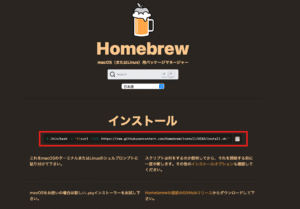
現在、pyenvを使ってこの時点でのPythonの最新バージョン3.13.0がインストールされており、メインで使っています。
しかしStable Diffusionで使用するPythonのバージョンは3.10ということで、別のバージョンをインストールしなければいけない状態となりました。
ただ色々インターネットで調べてみたところ、みなさん仮想環境管理用にvenvまで入れてらっしゃる人が多く、pyenvだけの情報が得られませんでした。
私はこれまでpyenvすらも使っていなかったので、さっぱりよく分かっていないのですが、とりあえずPython 3.10をインストールして、Stable Diffusionを動かすところまでできたので、他にも同様の人がいたら参考になれば幸いです。
それでは始めていきましょう。
pyenvでPython 3.10のインストールとフォルダへの適応
まずpyenvでPython 3,10をインストールし、特定のフォルダ下だけPython 3.10を使うよう指定していきます。
まず使用するフォルダを作成します。
私の場合はデスクトップに「StableDiffusion」というフォルダを作りました。
次にターミナルで下のコマンドを実行して、pyenvでインストールできるPythonのバージョンを確認します。
pyenv install --listPython 3.10の場合、「3.10.XX」という表記のものです。
私がインストールした時には「3.10.15」が最新バージョンでしたので、今回はそれを用います。
pyenv install 3.10.15そしてターミナル上で「StableDiffusion」フォルダへ移動します。
cd Desktop/StableDiffusion最後に下のコマンドを実行して「StableDiffusion」フォルダ下ではPython 3.10.15を使うように指定します。
pyenv local 3.10.15Stable Diffusionのインストール
次にStable Diffusionのインストールをしていきます。
まずはHomebrewを使ってインストールに必要なライブラリをインストールします。
brew install make protobuf rust git wgetこれで「make」、「protobuf」、「rust」、「git」、「wget」というライブラリがインストールされます。
次に下のコマンドを実行して、Stable Diffusion用のWeb UIであるAUTOMATIC 1111(オートマチックイレブンイレブンというらしいです)をインストールします。
git clone https://github.com/AUTOMATIC1111/stable-diffusion-webuiすると「StableDiffusion」フォルダの下に「stable-diffusion-webui」というフォルダが作成され、その中にStable Diffusionのプログラムがインストールされます。
そこで「stable-diffusion-webui」に移動し、「webui.sh」を実行します。
cd stable-diffusion-webui
./webui.sh初回はAUTOMATIC1111を実行するために必要なライブラリが自動でインストールされます。
また二回目以降はこれでStable DiffusionのWeb UIが起動します。
ちなみにPythonをインストールしたんだからと「webui.py」を実行するとライブラリがないというエラーで止まってしまうのでご注意ください(これで少しの間、悩んでいたのは私です…)。
そしてこちらのようなWeb UIが起動したら、インストール完了です。
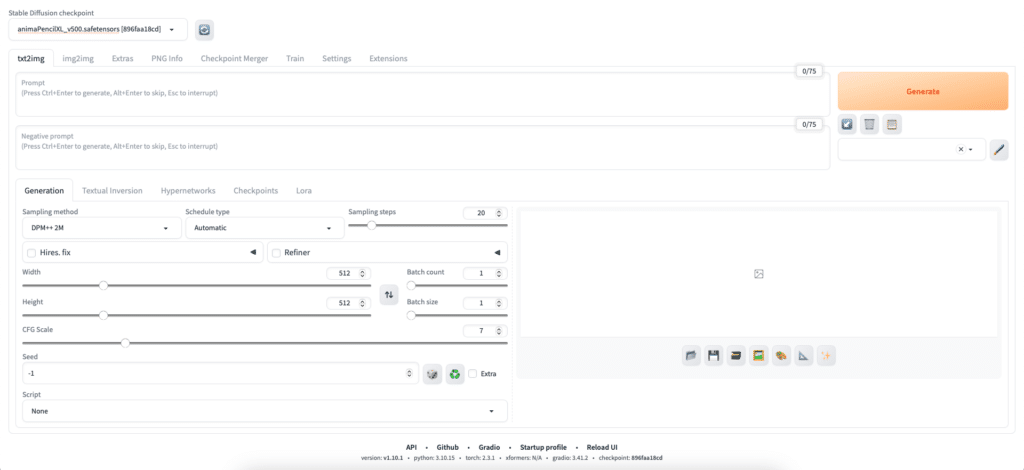
次回はStableDiffusionのモデル(checkpoint)のダウンロードとインストールの仕方を紹介します。
ではでは今回はこんな感じで。

コメント